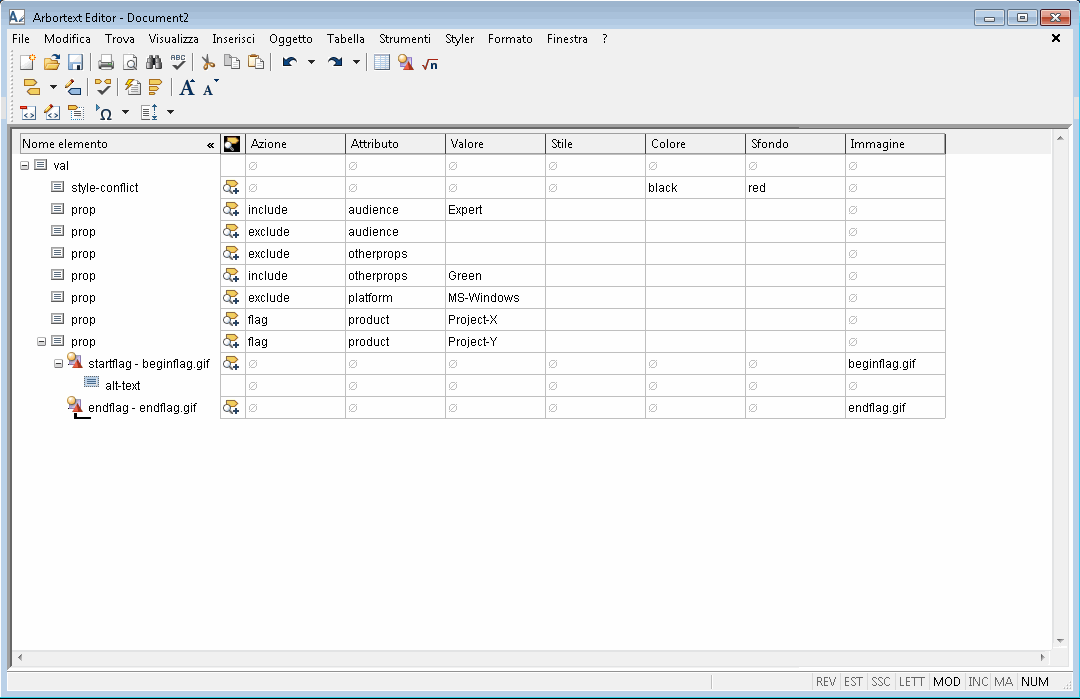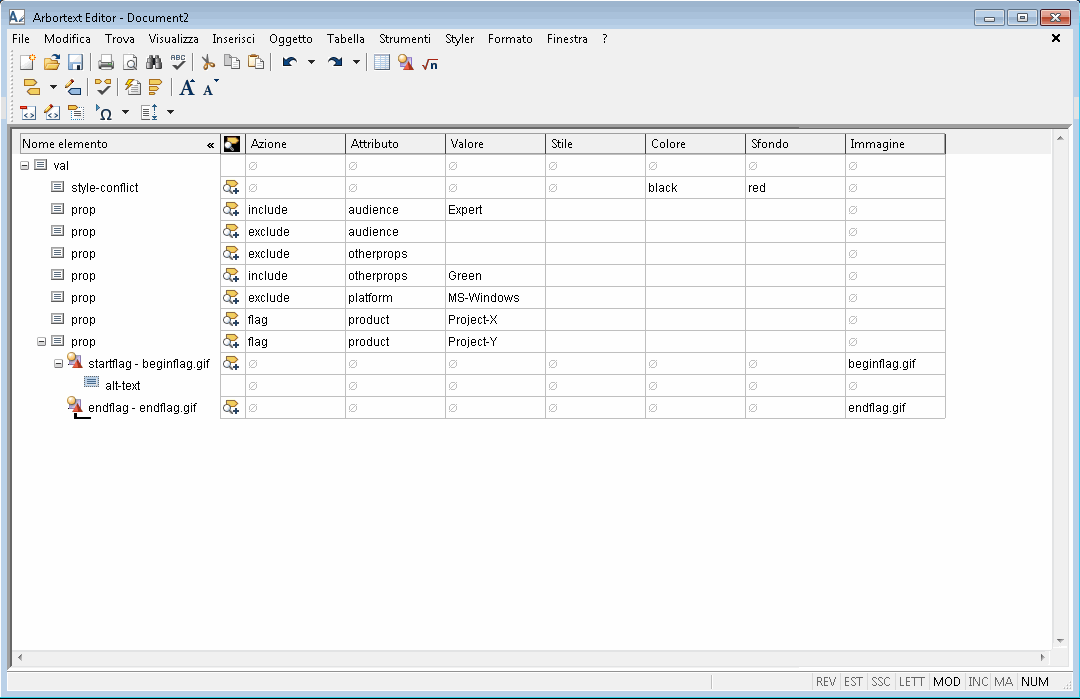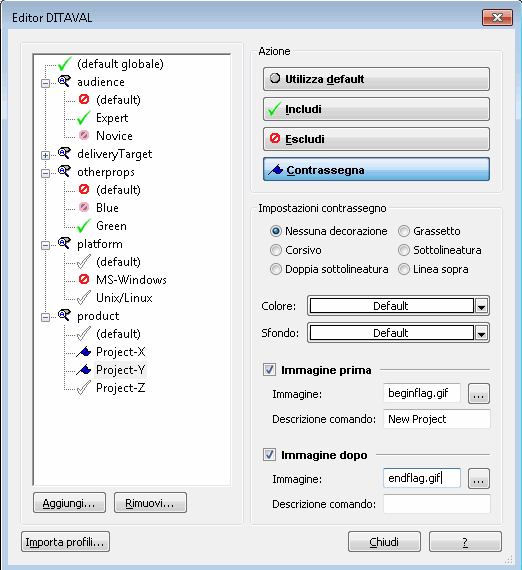Utilizzo di file DITAVAL
Arbortext Editor fornisce supporto per l'elaborazione condizionale come definito nella sezione Conditional processing (profiling) della specifica DITA Architectural Specification di OASIS. L'elaborazione condizionale è definita in un file DITAVAL, che può essere specificato durante la pubblicazione di una mappa o un argomento DITA nell'opzione File DITAVAL delle finestre di dialogo di pubblicazione. Arbortext Editor supporta anche il riferimento a un file DITAVAL in una mappa DITA, in modo da applicare le azioni di elaborazione condizionale del file all'intera mappa o a parte di essa durante la pubblicazione. È possibile utilizzare i file DITAVAL e i file di configurazione per la creazione di profili (.pcf) contemporaneamente, sebbene le azioni del file DITAVAL vengano elaborate prima che venga applicata qualsiasi creazione di profili.
Le azioni definite nei file DITAVAL sono basate sui valori assegnati agli attributi di elaborazione condizionale DITA riportati di seguito.
• audience
• platform
• product
• otherprops
• rev
L'attributo rev può essere utilizzato solo per le azioni di contrassegno.
• props
Gli attributi specializzati basati su props possono essere utilizzati anche nei file DITAVAL. L'attributo props non è disponibile di default nell'interfaccia utente di Arbortext Editor.
Un file DITAVAL contiene una serie di elementi prop che definiscono le azioni di elaborazione condizionale in un attributo action. Sono disponibili le azioni riportate di seguito.
• include - Include nell'elaborazione gli elementi con l'attributo e il valore specificati.
• exclude - Esclude dall'elaborazione gli elementi con l'attributo e il valore specificati.
• flag - Contrassegna durante l'elaborazione gli elementi con l'attributo e il valore specificati.
Il testo in un elemento può essere evidenziato in vari modi, ad esempio assegnandogli un colore e un colore di sfondo oppure mostrando un'immagine che lo precede o lo segue.
L'elemento prop contiene altri attributi che definiscono l'attributo e il valore a cui viene applicata l'azione e che forniscono dettagli sul tipo di contrassegno desiderato. Fare riferimento allo standard OASIS Darwin Information Typing Architecture (DITA) Version 1.2 nella Guida dell'Arbortext Editor per ulteriori informazioni sui file DITAVAL.
Modifica di un file DITAVAL
La finestra di dialogo Nuovo documento elenca i file DITAVAL nella categoria DITA Technical Content. È possibile modificare un file DITAVAL nell'Arbortext Editor tramite la vista Colonna. Tuttavia, in Arbortext Editor è disponibile la finestra di dialogo Editor DITAVAL che assiste l'utente nello sviluppo di file DITAVAL.
Di seguito viene riportato l'aspetto di un file DITAVAL nell'Arbortext Editor.
La finestra di dialogo Editor DITAVAL consente di modificare un file DITAVAL senza conoscere le impostazioni specifiche necessarie nel file. La finestra di dialogo mostra inoltre come vengono gestiti durante la pubblicazione altri valori di un attributo di elaborazione condizionale non definiti in modo specifico nel file. Aprire la finestra di dialogo da un file DITAVAL scegliendo > . È inoltre possibile aprire la finestra di dialogo durante la modifica di un argomento o una mappa DITA dal sottomenu > .
Ecco come appare lo stesso file nella finestra di dialogo Editor DITAVAL.
Durante la modifica di un file DITAVAL nell'Arbortext Editor sono disponibili le scelte di menu aggiuntive riportate di seguito.
• >
- Consente di importare gruppi di profili impostati da un file .pcf esistente in un file DITAVAL.
• >
- Visualizza la finestra di dialogo Editor DITAVAL per il file DITAVAL corrente.
• >
- Consente di selezionare una mappa o un argomento DITA e di eseguire l'anteprima delle azioni definite nel file DITAVAL corrente.
Durante la modifica di una mappa o un argomento DITA sono disponibili le scelte di menu relative al file DITAVAL riportate di seguito.
• > > - Consente di selezionare un file DITAVAL e di eseguire l'anteprima delle azioni definite nel file per il documento corrente.
• > > - Visualizza la finestra di dialogo Editor DITAVAL per un nuovo file DITAVAL utilizzando le impostazioni presenti in un file .pcf associato al documento corrente.
• > > - Visualizza la finestra di dialogo Editor DITAVAL per un file DITAVAL esistente che unisce le impostazioni nel file DITAVAL con quelle presenti in un file .pcf associato al documento corrente.
I file DITAVAL sono ulteriormente supportati nell'interfaccia utente nei modi riportati di seguito.
• Se si utilizza Gestione risorse DITA per assegnare un valore all'attributo href per un elemento data, è possibile scegliere DITAVAL nell'opzione Tipo.
• Se si seleziona un file DITAVAL per l'attributo href, anche l'attributo name dell'elemento data viene impostato sul valore ditavalref.
• Se viene assegnato un file DITAVAL a una mappa DITA, il riferimento DITAVAL è etichettato Riferimento DITAVAL nella colonna Contorno della vista Colonna della mappa.
• Se si apre il documento risolto per la modifica per una mappa DITA contenente riferimenti DITAVAL, vengono eseguite le azioni DITAVAL assegnate ai riferimenti ad argomento nella mappa. Ad esempio, se a un riferimento ad argomento è assegnata un'azione di esclusione, tale argomento non viene incluso nel documento risolto.
• I riferimenti DITAVAL vengono controllati nell'ambito della verifica di completezza avanzata per i documenti DITA.
Assegnazione di un file DITAVAL a una mappa DITA
È possibile assegnare un file DITAVAL sia a un'intera mappa DITA che a singole parti di una mappa. I file DITAVAL sono referenziati dall'elemento data all'interno dell'elemento topicmeta. Nell'elemento data, impostare l'attributo name su ditavalref e l'attributo href sulla posizione del file DITAVAL. Il percorso dei riferimenti DITA viene utilizzato per risolvere i riferimenti del file DITAVAL.
Per associare un file DITAVAL a un'intera mappa, aggiungere il riferimento all'elemento topicmeta al livello più alto della mappa. Per associare un file solo a una parte della mappa, aggiungere il riferimento all'elemento topicmeta in un elemento topicref (o a una specializzazione di topicref) all'interno della mappa. In questo caso, il file DITAVAL verrà applicato solo al riferimento di argomento indicato e ai riferimenti di argomento in esso contenuti.
È possibile utilizzare più riferimenti di file DITAVAL in una mappa. Se le impostazioni definite in più file DITAVAL non sono in conflitto, vengono eseguite tutte le azioni definite nei file. Se le impostazioni definite nei file sono in conflitto, per risolvere il conflitto vengono applicate le regole riportate di seguito.
• Un file DITAVAL fornito nell'opzione File DITAVAL in una finestra di dialogo di pubblicazione ha sempre la precedenza.
• Un file DITAVAL assegnato all'intera mappa ha la precedenza rispetto a un file assegnato a una parte di mappa.
• Se due file DITAVAL si trovano allo stesso livello della mappa, il primo file referenziato nella mappa ha la precedenza.
L'elemento data dispone anche di un attributo keyref, per cui è possibile utilizzare un riferimento chiave per un file DITAVAL.
Debug di file DITAVAL
Arbortext Editor consente di visualizzare in anteprima l'effetto delle azioni definite in un file DITAVAL nella Finestra di anteprima DITAVAL. Per un file DITAVAL, è possibile aprire la Finestra di anteprima DITAVAL scegliendo > . Per un argomento o una mappa DITA, è possibile aprire la finestra di anteprima per il documento corrente scegliendo > > . Se il documento corrente è una mappa DITA, viene chiesto se aprire la mappa o il documento risolto per l'elaborazione con Styler per la mappa.
Il modo in cui vengono visualizzate le regole DITAVAL applicate è determinato dall'impostazione della preferenza avanzata ditavaldebug. Di default l'anteprima del documento visualizza solo i risultati dell'applicazione delle impostazioni del file DITAVAL correnti. Se si imposta ditavaldebug su on, nella Finestra di anteprima DITAVAL vengono visualizzate le informazioni aggiuntive riportate di seguito.
• Viene inserito un commento all'inizio del documento che elenca tutti i file DITAVAL utilizzati per l'elaborazione del documento.
• Prima di ogni elemento interessato viene inserito un commento che descrive il motivo dell'inclusione, dell'esclusione o del contrassegno del contenuto. Il commento include la posizione del file DITAVAL da cui proviene la regola insieme a una descrizione della regola stessa.
• Tutto il testo escluso viene visualizzato barrato con il testo in rosso su sfondo giallo.
Tali informazioni possono essere utilizzate per il debug di eventuali problemi con i file DITAVAL.